インスタグラムは、若い女性を中心に様々な年齢層から高い人気を集めているSNSです。
写真の投稿だけでなく、動画やショートムービー、24時間限定で配信されるメッセージなどその機能は多岐にわたります。
ライブ配信もできるんだよね?配信方法を教えてほしいな。
インスタライブは機能がたくさんあるけど、誰でも簡単に配信できるから安心してね。
本記事では、インスタライブのやり方と配信画面でできることを詳しく解説します。多機能すぎてどれを使えばいいのかわからない人も心配いりません。
また、インスタライブを配信するときの注意点も解説するので、不安や疑問を感じることなくインスタライブを利用できます。
写真や動画の投稿だけでは伝わらないあなたの魅力を、ライブ配信で視聴者に届けましょう。
インスタライブとは
インスタライブとは、インスタグラムアプリのライブ配信機能です。
写真や動画の投稿ではできないリアルタイムで視聴者とコミュニケーションがとれるので、フォロワーとの距離がグッと縮まります。
いま、起きていることをシェアできるので、あなたのことをより身近に感じてもらいやすいのが特徴です。
文字や画像ではなく、リアルタイムで話を聞くと親近感がわくよね!
またライブ配信はアーカイブも残せるので、もしリアルタイムで視聴できなくても安心です。後から何度も見返すことができ、友達や知人とのシェアもできます。
インスタライブの配信方法
インスタライブでの配信方法を解説します。
機能はたくさんありますが、設定も操作もシンプルでわかりやすいものばかりなので安心してください。
アプリを立ち上げ、ホーム画面から右方向にスワイプします。
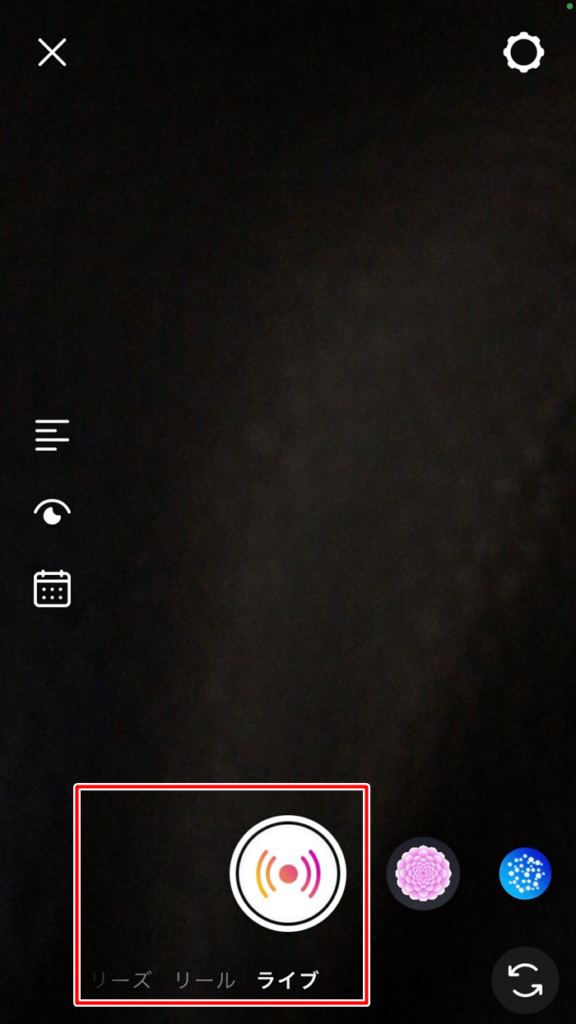
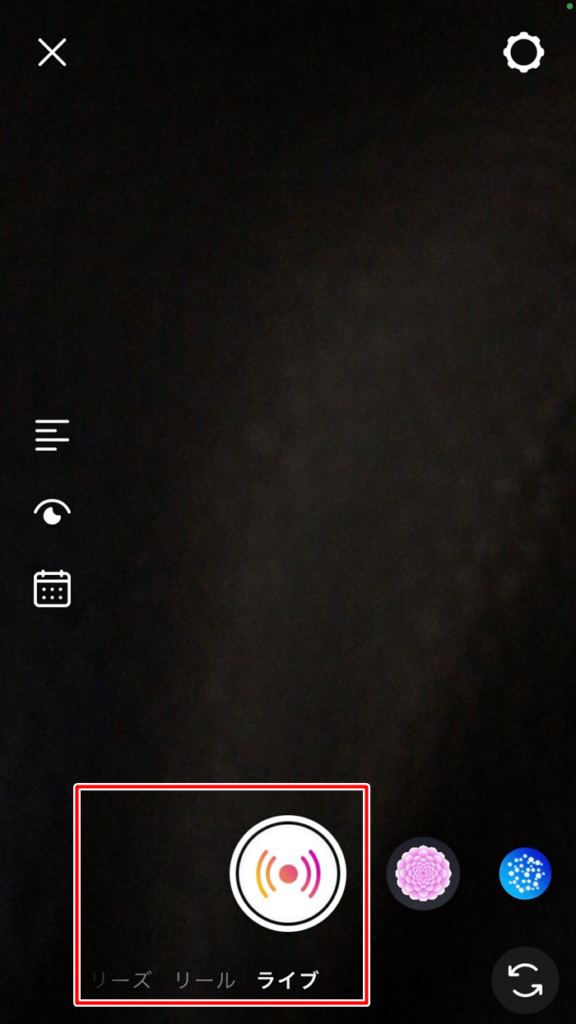
待機画面から「ライブ」までスワイプします。
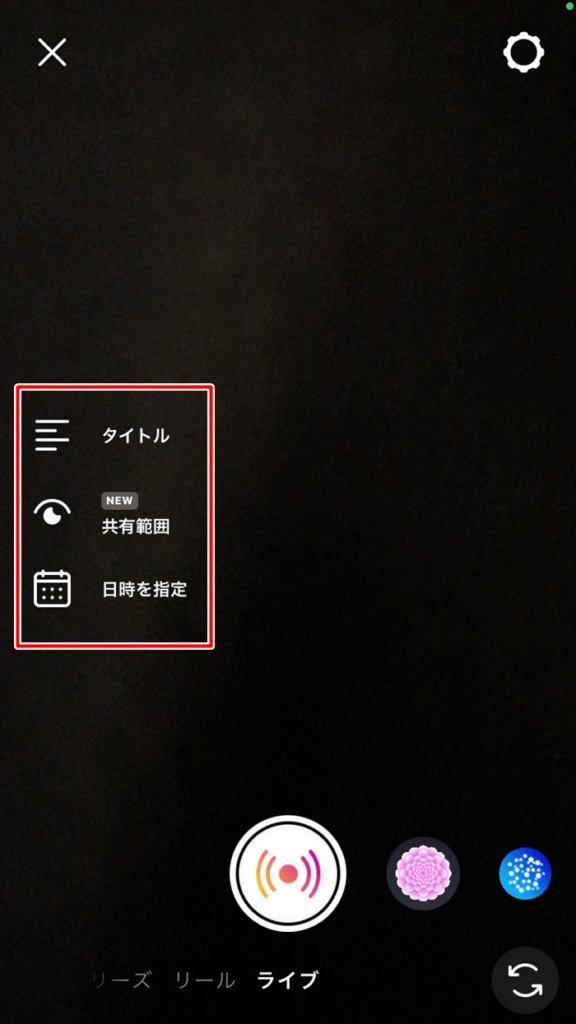
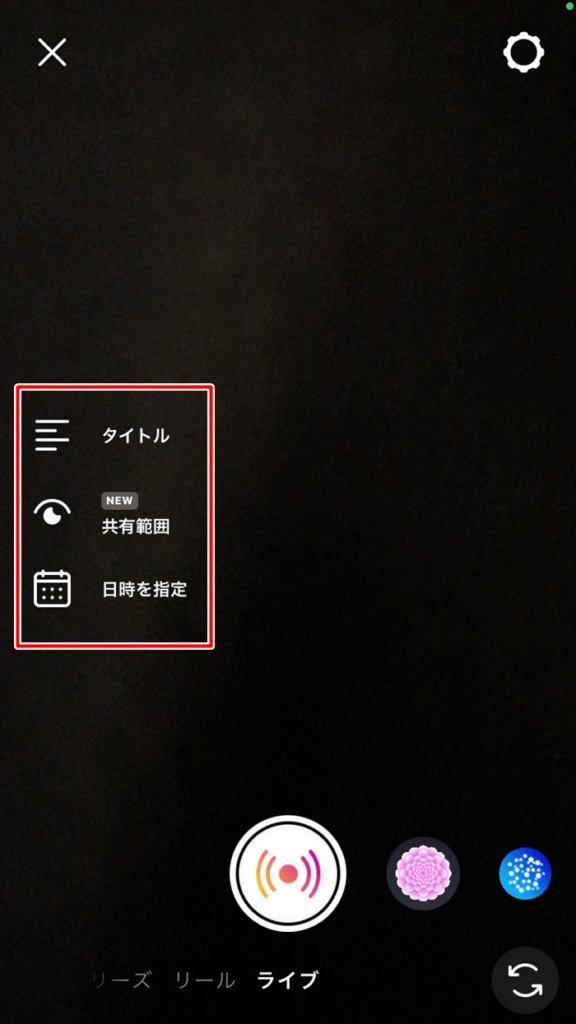
左側にある設定ボタンで各種設定を行います。
タイトルは視聴者にも公開されるため、わかりやすいタイトルをつけましょう。
公開範囲は「公開」か「練習」のどちらかを選びます。
公開を選ぶと誰でも視聴でき、フォロワーにお知らせが届きます。練習を選ぶと通知はされず、1人、もしくは他の人と練習ができ、後から公開へ変更も可能です。
配信予約もできるので、有効に活用して視聴者を集めましょう。
ライブボタンを押して配信を開始してください。
お好みでエフェクトも選択できます。
2人から最大4人までのコラボ配信もできる
インスタライブでは最大4人までコラボ配信が可能です。
自分の配信にゲストを招待してコラボ配信をしたり、誰かの配信にゲストとして参加できるようリクエストをしたりできます。
いつもと同じ配信はつまらない、たまには誰かといっしょに配信したい、そんな人におすすめの機能だよ。
コラボ配信では、雑談会やインタビュー、○○について語るなど様々な企画ができるので、いつもとちがった配信で視聴者を飽きさせないメリットも。
自分の配信にゲストを招待する方法を解説します。簡単なのでぜひ試してみてください。
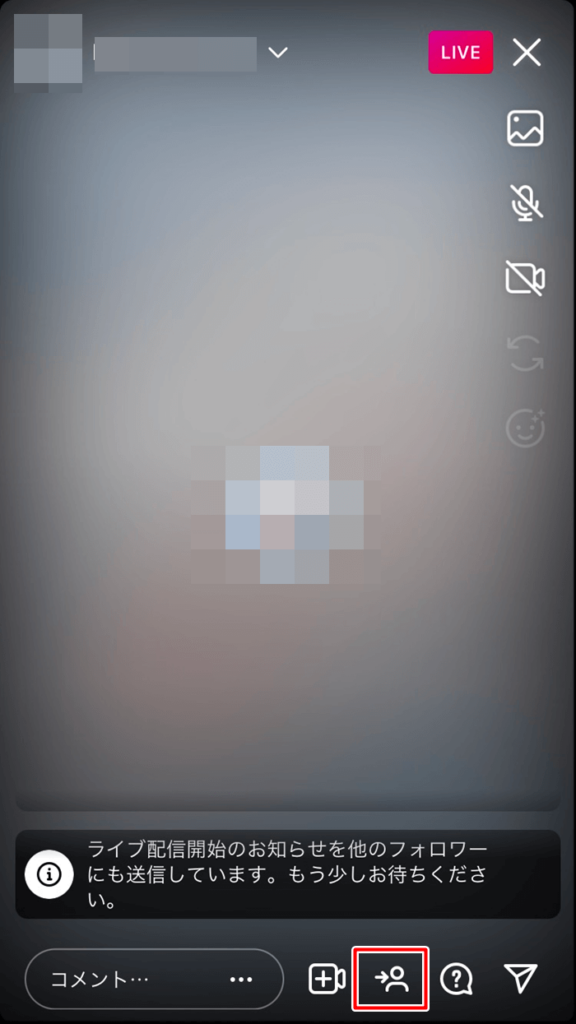
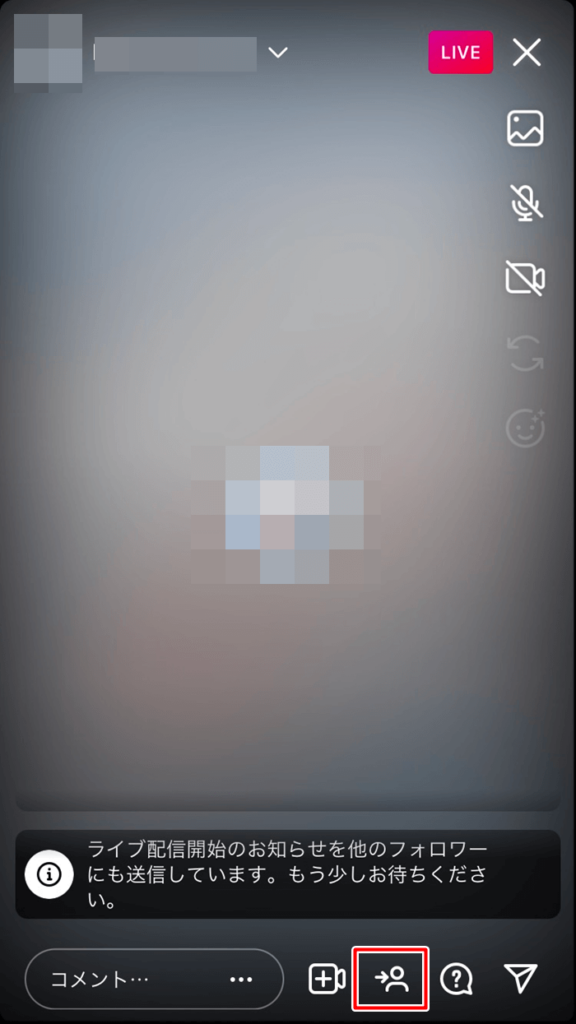
ライブ配信を開始し、下部にある「人マーク」を押してユーザーを検索します。
コラボしたいユーザーを選んで招待ボタンを押しましょう。
ゲストがコラボ配信への参加を承認するとコラボ配信がはじまります。
もしゲストがコラボ配信を断った場合も、承認されなかったことが通知されます。
他の人が配信しているライブ配信にコラボ申請するときは、ユーザーネームの横にある「↓」マークを押し、コラボ配信の申請を行ってください。
インスタライブでできること
インスタライブの配信画面では様々な機能があり、できることも多いです。
多機能でも基本的な操作さえ覚えておけば困ることはないので、ライブ配信で視聴者とのコミュニケーションを楽しんでください。
- ウェーブ
- いいねやコメントの確認
- 視聴者の確認
- 音声やカメラの切り替え設定
- コラボ配信への招待やリクエストの承認
- 配信終了後にシェア
順番に解説します。
ウェーブ
ウェーブとは、視聴者に「見に来てくれてありがとう」や「楽しんでいってね」などの挨拶の意味をもちます。
配信者から「ちゃんと気づいているよ」のメッセージなんだね!
新たな視聴者が参加してくれたとき「○○が配信に参加しました」と表示されます。その横に手を振るマークが現れるので、積極的に押して視聴者に合図を送りましょう。
ウェーブを押すと画面に通知されるので、視聴者側もすぐにわかります。来てくれたお礼や、視聴してくれて嬉しい気持ちを視聴者にウェーブで伝えましょう。
ウェーブは1人の視聴者につき1回しか送れません。
いいねやコメントの確認
視聴者からコメントが送られると画面左下に表示され、いいねは右下に表示されます。
ライブ配信をしながらひと目で確認できるので、コメントはできるだけ読み上げて積極的に視聴者と交流をもちましょう。
視聴者からの質問もコメントと同じ場所に表示されるから、見逃さないように反応しよう!
また、コメント入力欄の横「・・・」マークを押すと視聴者からのコメントやリクエスト機能のオンオフを設定できます。
必要に応じて利用してください。
視聴者の確認
配信中、右上にある赤色の「LIVE」マークの横に目のマークがあり、目のマークを押すとあなたのライブ配信を視聴している人数や、どんなユーザーが視聴しているのかがわかります。
インスタライブには「足跡」機能があるので、配信者側ではリアルタイムの視聴者だけでなく閲覧していた視聴者もすべて確認できます。
ユーザー名までわかるから、どんな人が見てくれたのか集客の参考になるよ!
ちゃんと狙った層にアプローチできているのかをチェックして、配信内容を考えていきましょう。
音声やカメラの切り替え設定
画面右側に音声のオンオフ、カメラのオンオフ、カメラの向き(外向き、内向き)を変えられる機能があります。
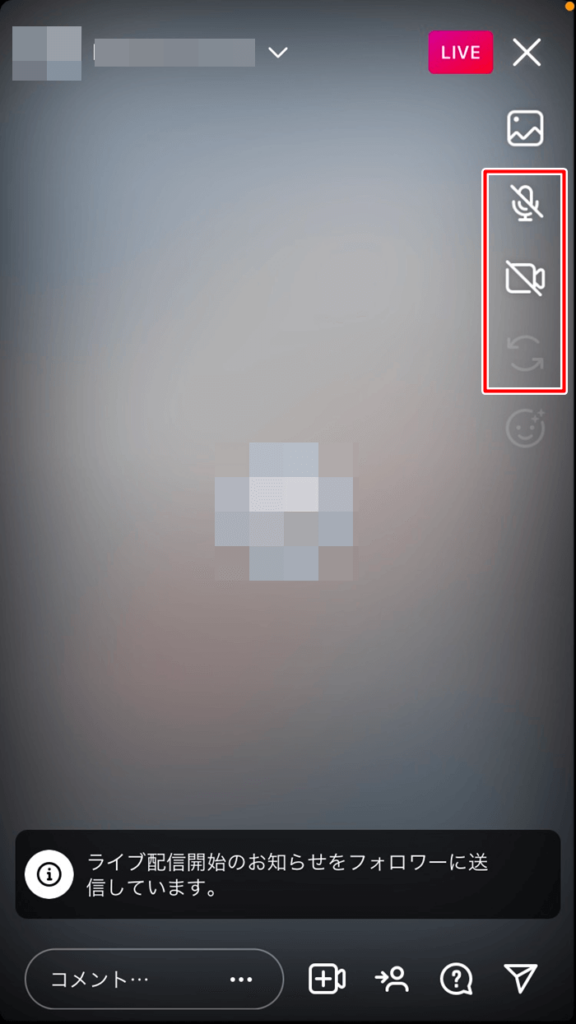
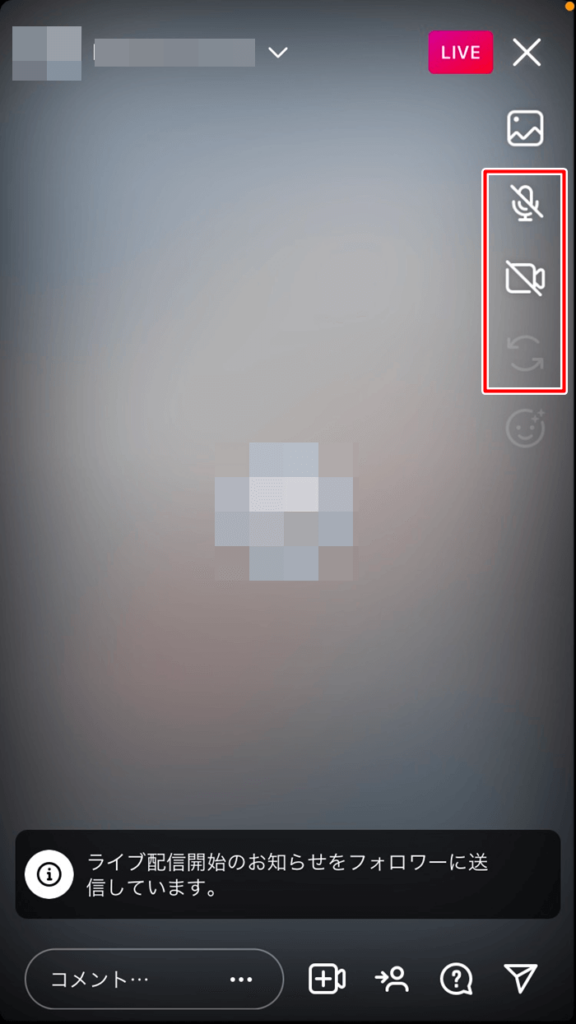
例えば、自宅で配信中に急な来客や、自分ではなく風景や物を映したいときにボタン1つで切り替えが可能です。
カメラの向きは配信内容によって変えるなど、上手く使い分けましょう。
コラボ配信への招待やリクエストの承認
インスタライブでは、画面下の人マークから他のユーザーを招待してコラボ配信が行えます。
コラボ配信したいユーザーを検索して招待をおくり、相手が承認すればコラボ配信が開始できます。
また視聴者からコラボ配信のリクエストが届くこともあります。
下部にあるカメラマークに通知が届くので、もしコラボ配信のリクエストをもらったらカメラマークを押して承認しましょう。
配信終了後にシェア
配信終了後にライブ配信をアーカイブとして残し、シェアできる機能があります。
シェア機能を使うと、リアルタイムで視聴できなかった人の目にもふれるので、あなたの配信を見てもらいやすくなるメリットも。
配信を終了すると「動画を破棄」か「シェア」と表示されるので、シェアを選択しましょう。
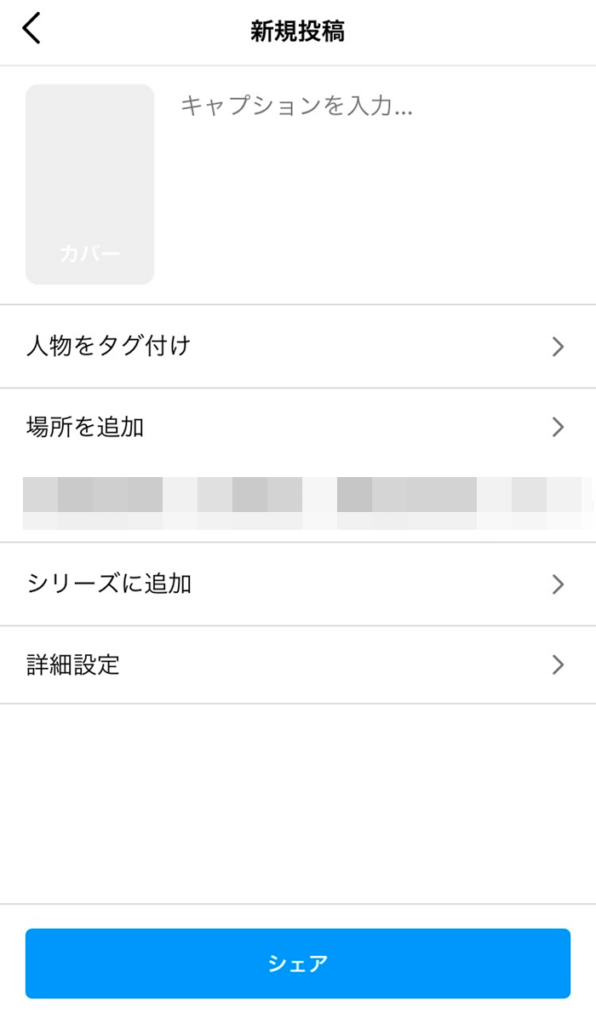
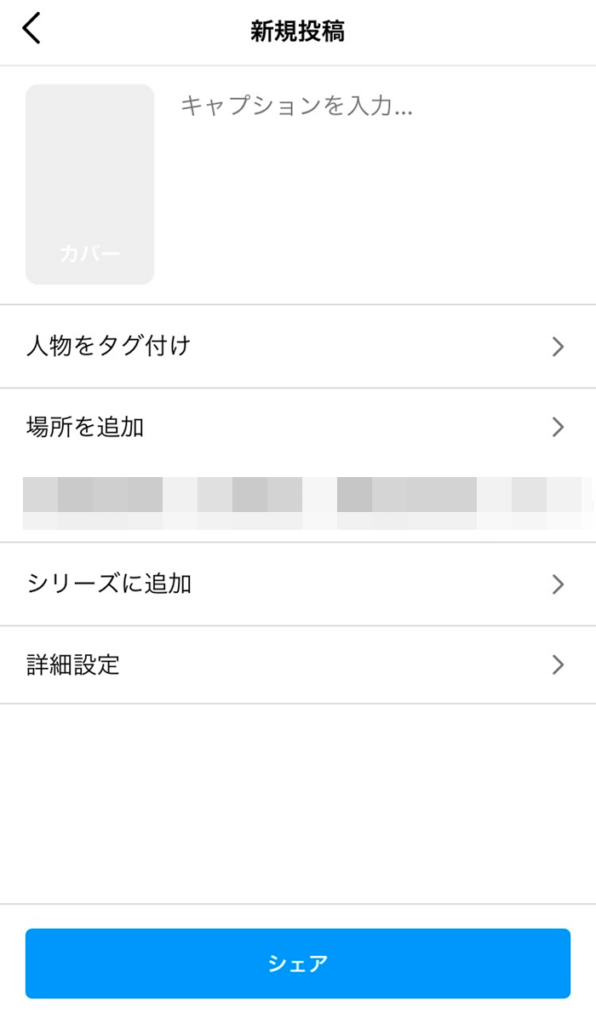
シェアを選択すると上記の画面が表示されます。画像、キャプション、必要に応じて人や場所などをタグ付けし、さらにシェアボタンを押すとあなたのライブ配信がシェアされます。
ライブ配信をシェアして、たくさんの人に興味をもってもらおう!
インスタライブをパソコンで配信するやり方はあるのか
インスタライブをPCで配信する方法はありますが、インスタグラム単体では配信できません。
そのため、PCで配信するには RTMP(Real-Time Messaging Protocol:リアルタイム・メッセージング・プロトコル)とよばれる技術を用いたソフトを利用する必要があります。
RTMPとは、インスタグラムとPCの間で音声や動画などのデータをやり取りしてくれる技術のことです。
また RTMP でやり取りしたデータを視聴者に配信するソフトも必要になります。つまり、PCでインスタライブを配信するためには外部ソフトを2つインストールしなければいけません。
- Yellow Duck (RTMPソフト)
- OBS (配信ソフト)
Yellow Duck とOBS はどちらも無料で利用できます。
しかし、視聴者からのコメントは確認できない、配信したアカウントではライブ配信を視聴できないなど不便なことが多いのが現状です。
使いやすさを考えたら、スマホから配信することをおすすめするよ。
インスタライブを配信するときの注意点
インスタライブを配信するときの注意点を3つ解説します。
誰でも簡単にスマホ1つでライブ配信ができる反面、知っておかないと危険なこともあります。
中には「知らなかった!」では済まされないこともあるので、必ず注意点は確認しておきましょう。
- 個人情報の取り扱い
- BGMの著作権
- 配信終了しているか
順番に解説します。
特定されないように注意
ライブ配信をするとき、必ず注意しなければならないのが個人情報の流出です。
思いもよらないところから、あなたの住む場所や電話番号など、不特定多数の人に知られたくないことがバレてしまう可能性があるからです。
- 自宅で配信中、画面に個人情報が映る
- 通っている学校の制服で配信する
- 配信中に生活圏内であることがわかるものが映る
個人情報が流出しないようにするには、何もない部屋で配信する、制服や個人が特定されるような服装で配信しないなど工夫して配信しましょう。
ふとしたことから個人が特定されてしまうから、細心の注意を払ってね。
BGMの著作権に注意
ライブ配信中、BGMがないと寂しいと感じてしまう人もいるでしょう。しかし、何でもかんでも好きな曲をかけていいわけではありません。
配信中に音楽を流すのなら、必ず著作権フリーの音源を使用してください。
もし著作権フリーではない音楽をかけながら配信し、運営側に見つかれば動画停止やアカウント停止、最悪の場合は損害賠償を請求されます。
BGMを使用するのなら、著作権の有無を確認してから流すようにしましょう。
BGMを流すのは必ず自己責任で!自作の曲を使うのも1つの方法だよ。
配信終了しているか注意
ライブ配信が盛り上がりテンションも上がったところで、意外と忘れがちなのが「配信をきちんと終了する」ことです。
自分では終了したつもりでも、うっかり終了ボタンを押し忘れていた……なんてことになっては大変です。
映したくないものが配信される可能性もあるよ!
視聴者に見に来てくれたお礼を伝え、配信終了ボタンを確実に押しましょう。個人情報の流出にもつながりかねないので、最後まで気を抜かないよう注意が必要です。
インスタライブのやり方まとめ
インスタライブを配信する方法は、基本的な操作だけ理解していれば難しくありません。
誰でも簡単にライブ配信ができ、視聴者とのコミュニケーションを楽しめます。
- インスタライブはスマホがあれば簡単にできる
- 最大4人までコラボ配信が可能
- ウェーブやコメントなどで視聴者と交流できる
- 音声やカメラの切り替えもボタン1つで可能
- 配信をアーカイブでシェアできる
- PCでも配信は可能だが、機能に制限があるためスマホがおすすめ
- 個人情報や著作権に注意する
配信画面でできることも多く、コメントやいいねだけでなくコラボ配信など他のユーザーともライブ配信を行えます。
写真や動画の投稿では得られない視聴者との交流を、インスタライブで楽しんでください。
ライブ配信をするのなら「ライブ配信アプリ」もおすすめだよ!
ライブ配信アプリは、スマホ1つで簡単にライブ配信が可能です。ライブ配信専用のアプリなので、インスタグラムよりも視聴者が多くあなたの配信を見てもらいやすいメリットも。
また配信内容によってカテゴリーも設定できるので、ダイレクトに届けたい層へアプローチできる利点もあります。
しかもライブ配信アプリでは、誰でも収益化ができるんだ。
インスタライブで収益化をするには、インスタグラムの認証を受ける必要があります。しかし、ライブ配信アプリなら厳しい審査も一定の条件もなく、誰でもすぐに収益化が可能です。
同じライブ配信をするのなら、多くの視聴者がいて収益化もできるライブ配信アプリがおすすめです。
まずは視聴者から、ライブ配信アプリをはじめてみてください。













よかったらコメントしてね!